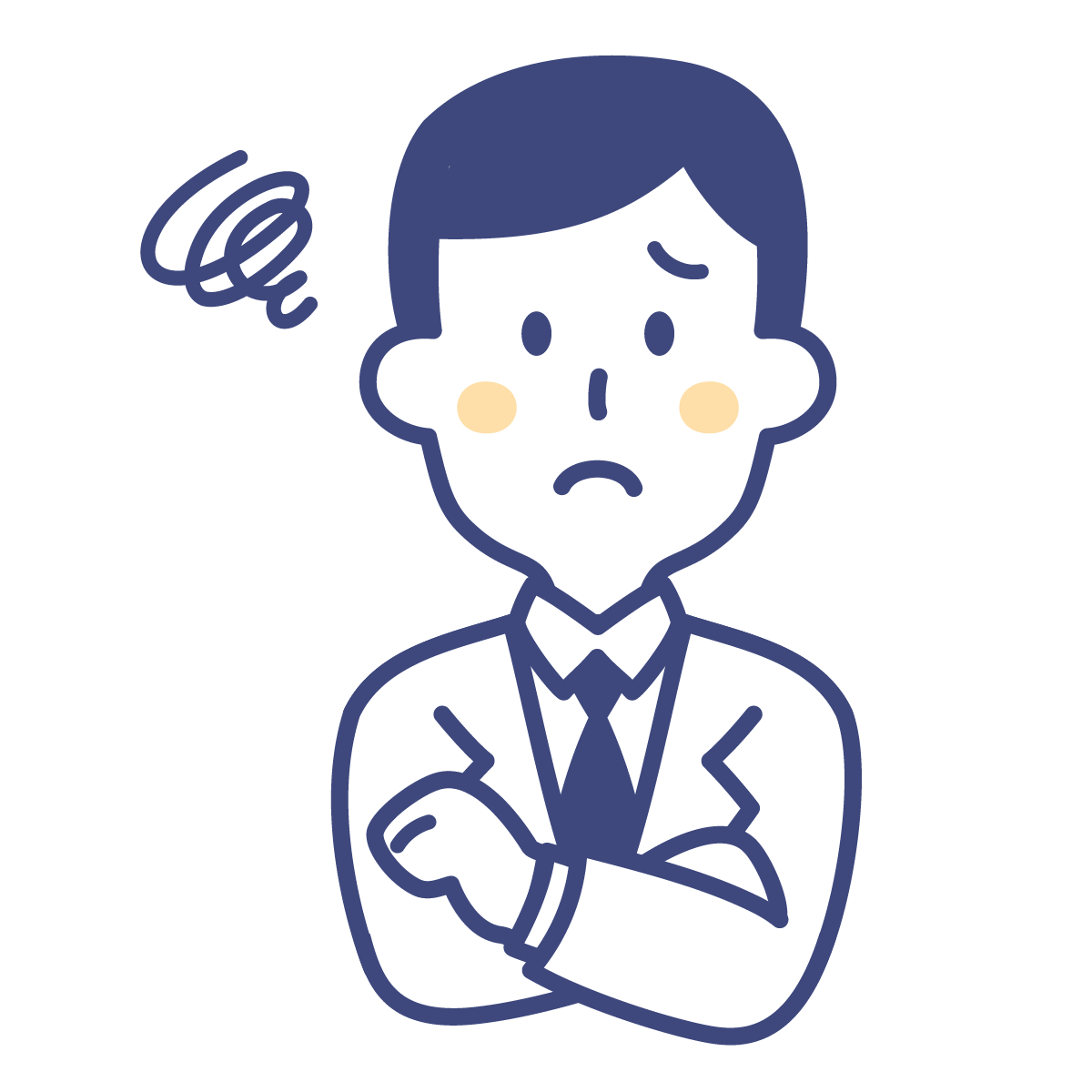
必須のプラグイン名と手順を教えてほしい
各プラグインの役割についても解説が欲しい
プラグインのインストール時の注意点は?
WordPressでブログ開設したはいいけど、プラグインってよく分からないし難しくないですか?
この記事では、そんな初心者の方が絶対インストールすべきプラグインの紹介と手順を解説します。
私自身、新しいブログを開設したらルーチンワークのように9つのプラグインを設定します。
結果、全てのブログで快適に運営でき、かつ収益を生み出せているので信用して頂いてOKです。
この記事に記載のとおり操作すれば完了しますので、最後まで読んで設定してくださいね。
なお、WordPressの初期設定が終わってない方は、先にこちらの記事を読んで設定してください。
WordPressブログの始め方完全図解マニュアル!初期設定9つまとめ
目次
初心者必須プラグイン9つの設定方法と解説
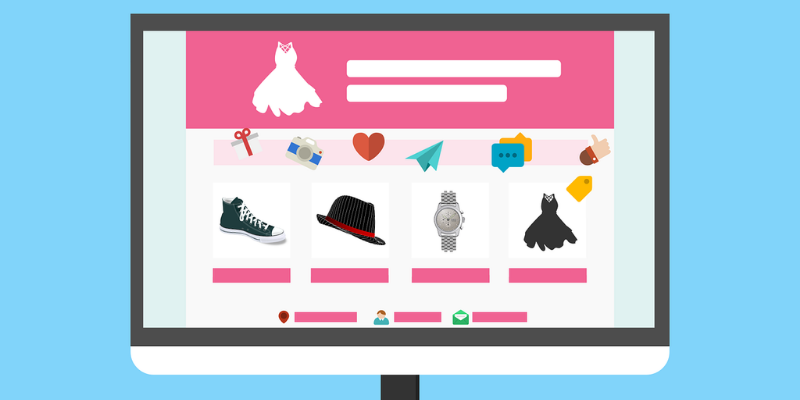
さっそくですが、必須プラグイン9つのご紹介と設定方法を解説していきます。
最初の3つは細かい設定まで行い、残り6つはインストール・有効化だけでOKです。
必須プラグイン9選
- Akismet
- All in One SEO
- Contact Form 7
- Classic Editor
- Classic Widgets
- Broken Link Checker
- EWWW Image Optimizer
- XML Sitemaps
- WordPress Popular Posts
Akismet Spam Protection

Akismetの機能
コメント欄や問い合わせフォームからのスパム行為をフィルタリングしてくれるプラグイン。
Akismet Spam Protectionは、WordPress開設時に最初からインストールされているものです。
ブログを開設すると外部からのスパム行為が増えるのですが、それを弾いてくれる機能があります。
ただ、初期設定ができていない状態になっているので、以下の手順で設定を進めてください。
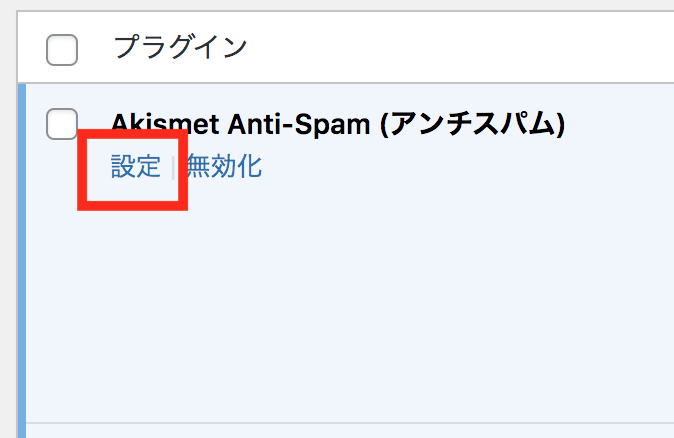
[インストール済みプラグイン→設定]をクリックしてください。
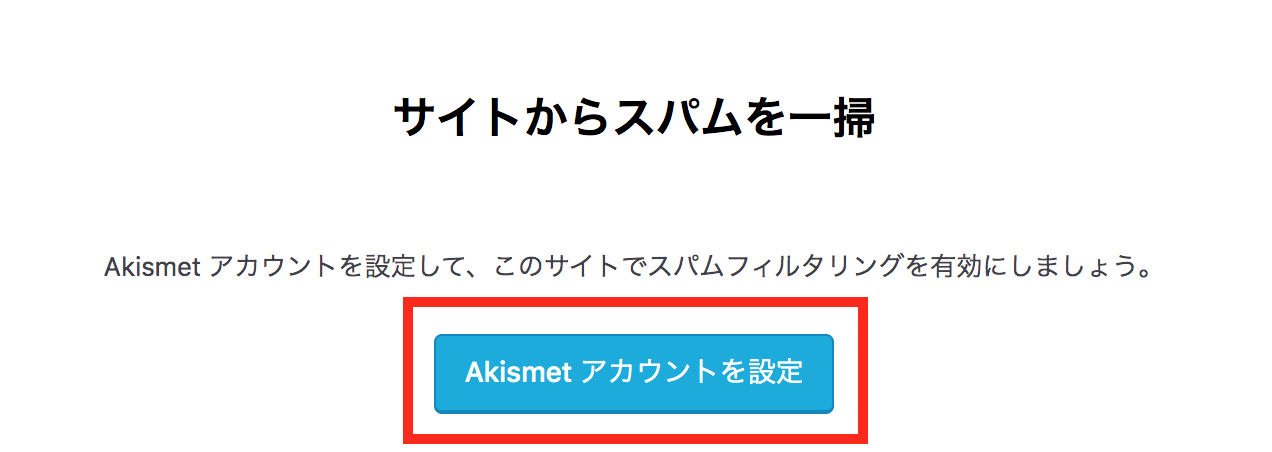
[Akismetアカウントを設定]をクリックしてください。
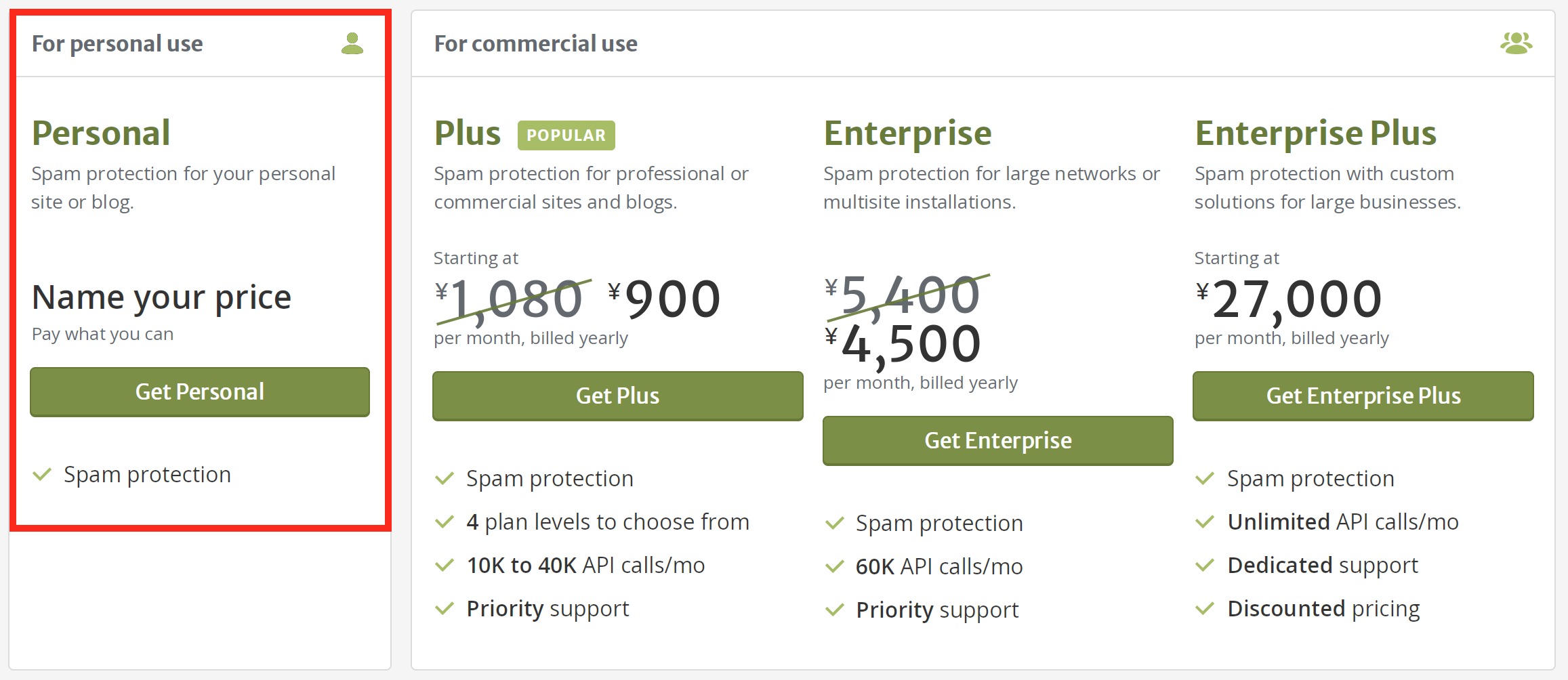
このページでは、無料サービスである一番左の[Personal]を選択しましょう。
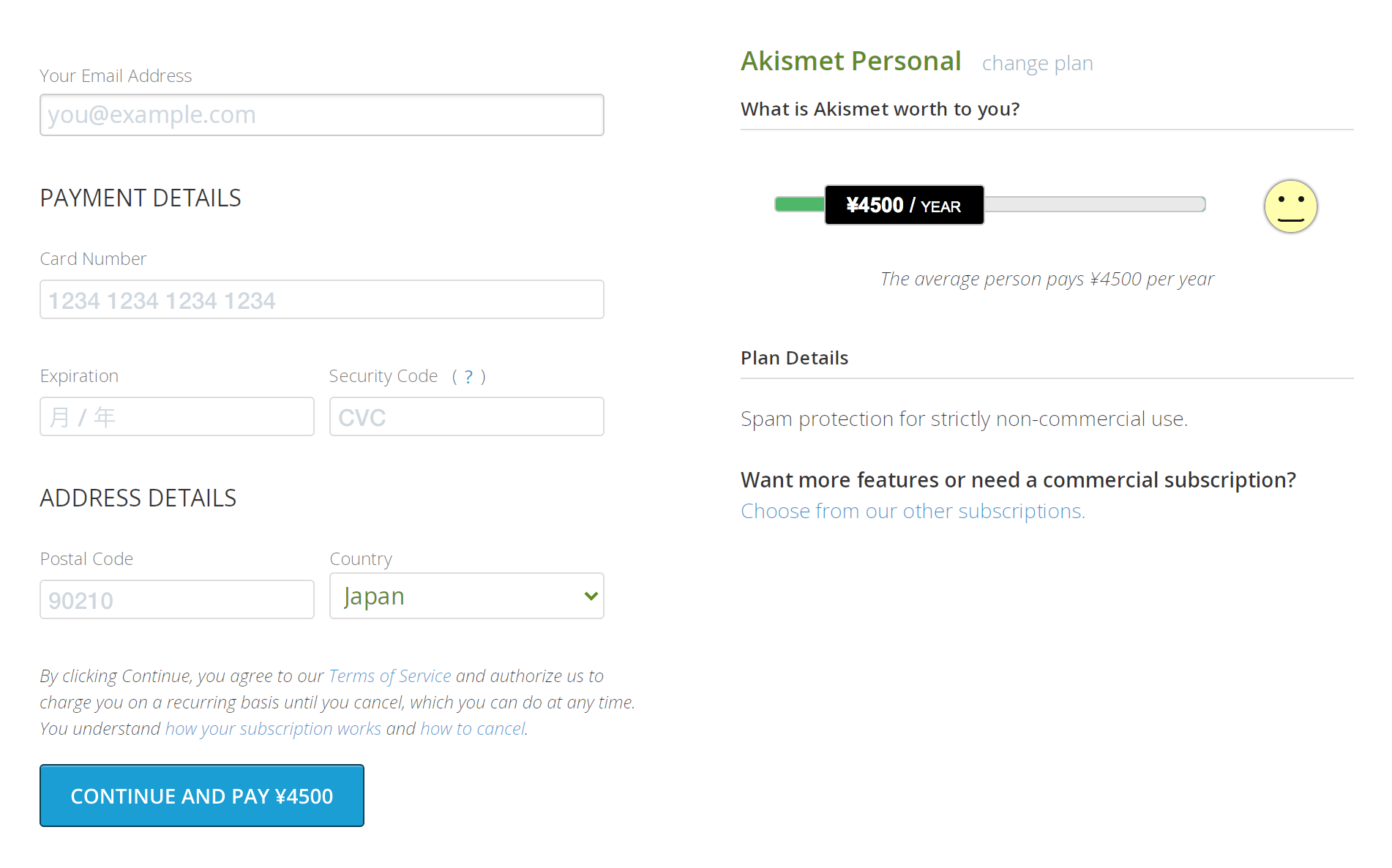
こんな画面になるのですが、まずは右側から設定しましょう。
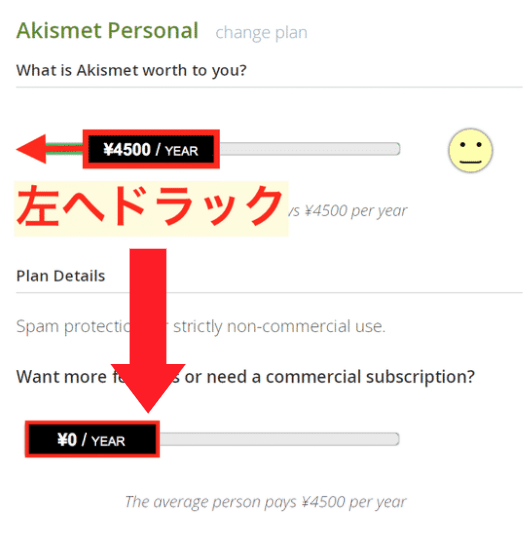
デフォルトで¥4500となっているのですが、左にドラックして¥0にしてください。
これが終わったら、次は左側の設定です。
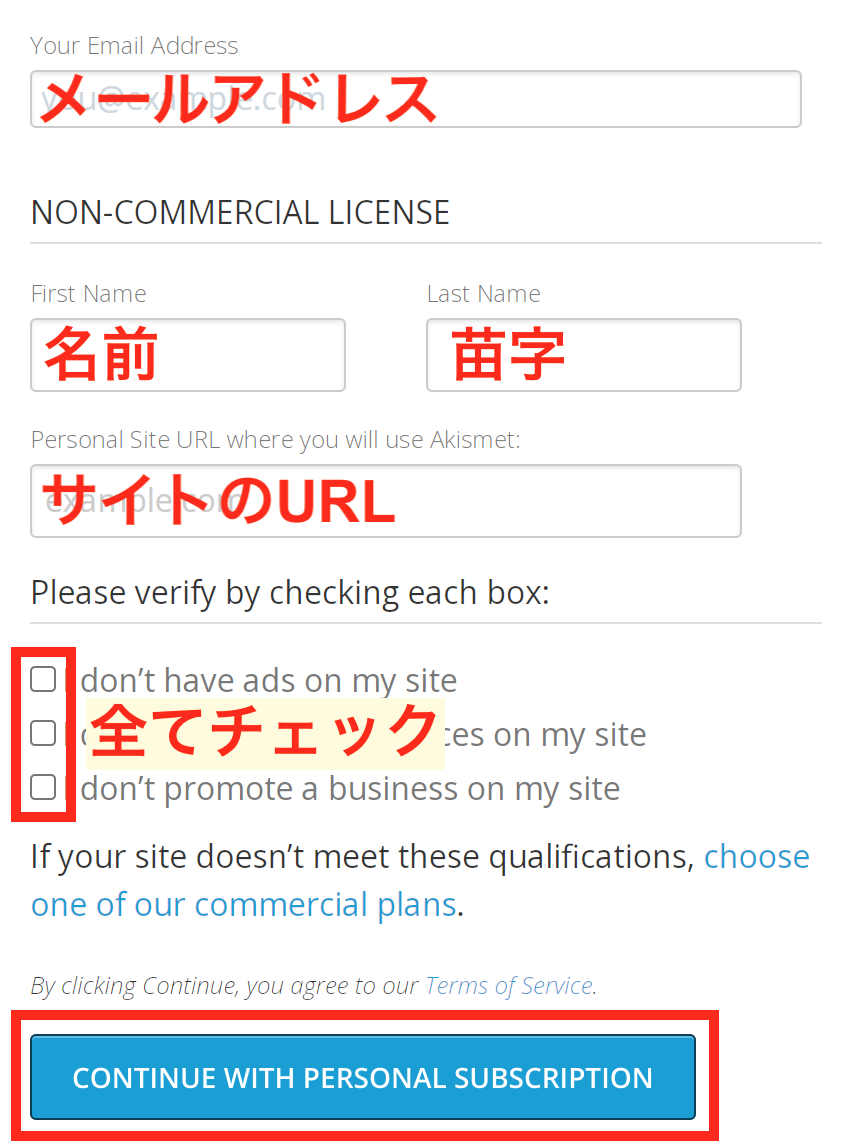
上記のとおり入力して[CONTINUE WITH PERSONAL SUBSCRIPTION]をクリック。
すると、登録したメールアドレス宛に6桁のコードが届くので、それを入力してください。
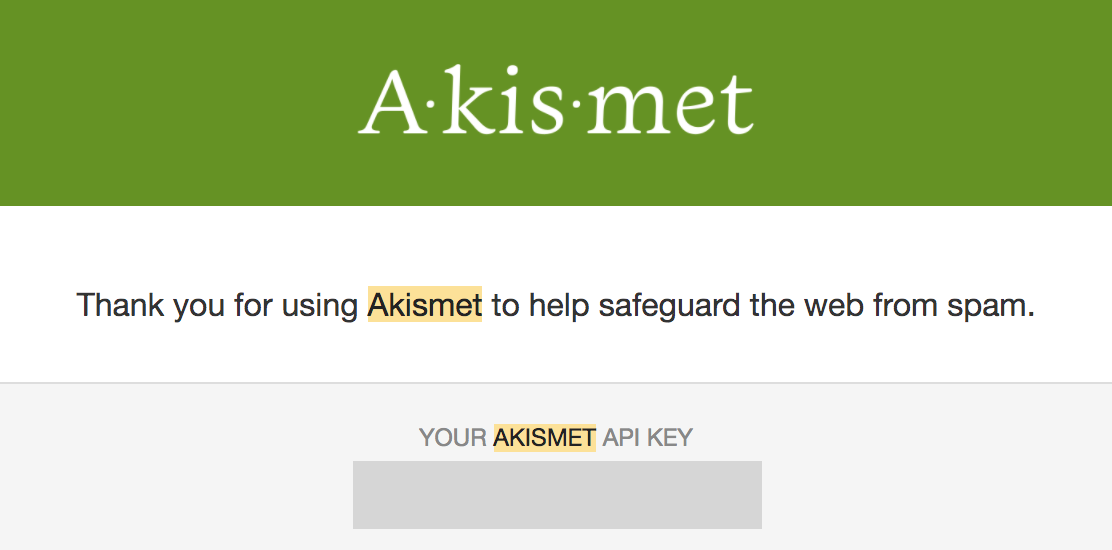
そしたら、このようなAPIキーがメールで届きます。
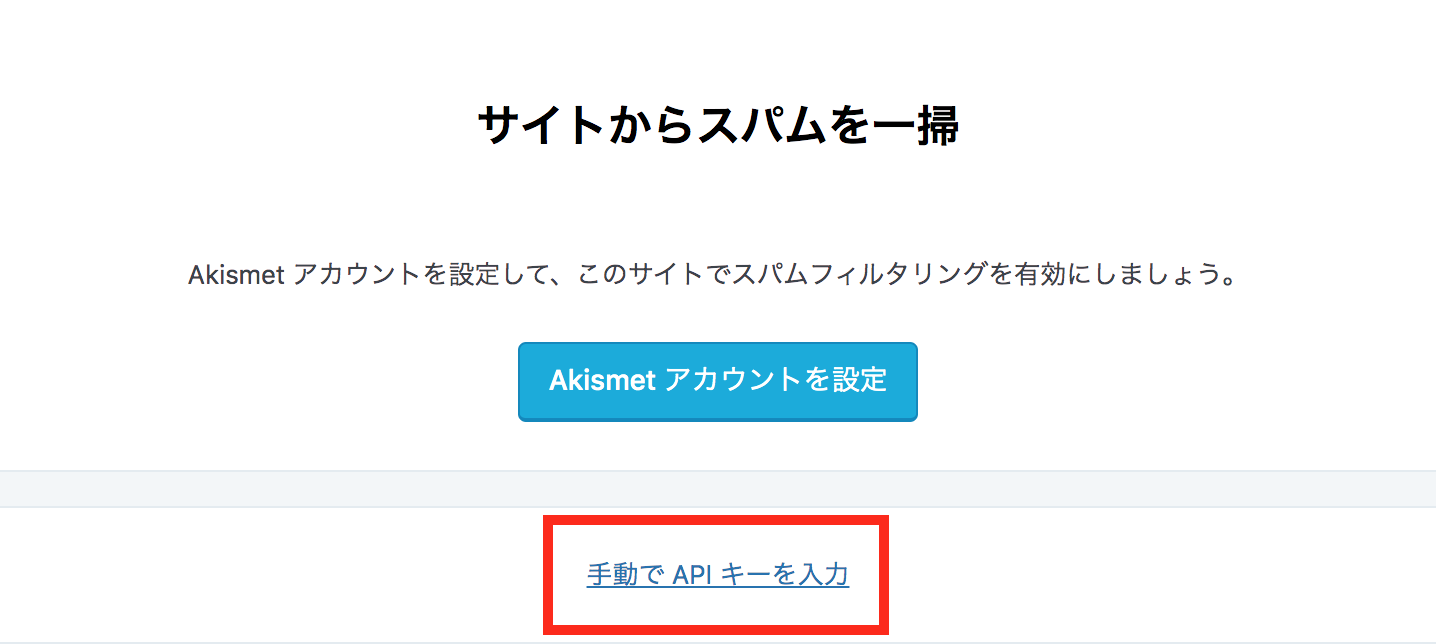
[設定→Akismet Anti-Span→手動でAPIキーを入力]をクリックしてください。
そこにAPIキーを入力して[APIキーを使って接続する]をクリックすると完了です。
All in One SEO
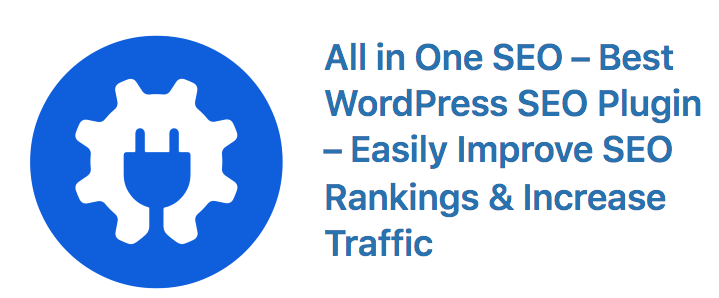
All in One SEOの機能
SEOのパワーが非常に弱いブログでも、バックアップして補強してくれるプラグイン。
WordPressでブログをやる人にとって、絶対必須のプラグインといえばコレ。
SEO対策ができたシステムが搭載されていて、インストールするだけでブログを補強してくれます。
要するに、GoogleやYahooの検索上位に表示させるサポートをしてくれるイメージですね。
こちらも設定が必要なので、以下の流れで進めてください。
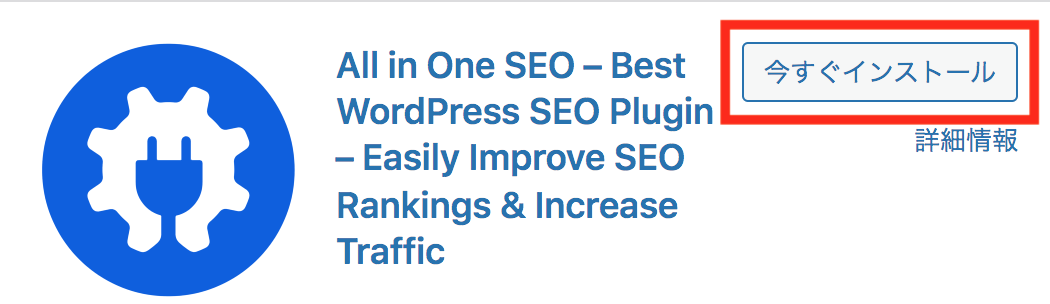
[プラグイン→新規追加→All in One SEOを検索→今すぐインストール→有効化]までクリック。
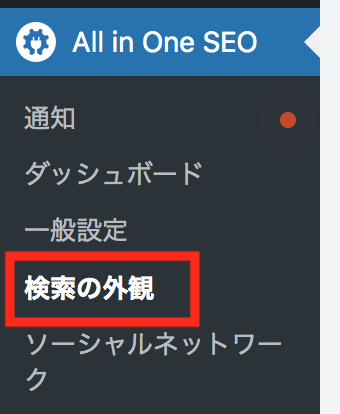
[All in One SEO→検索の外観]をクリックしてください。
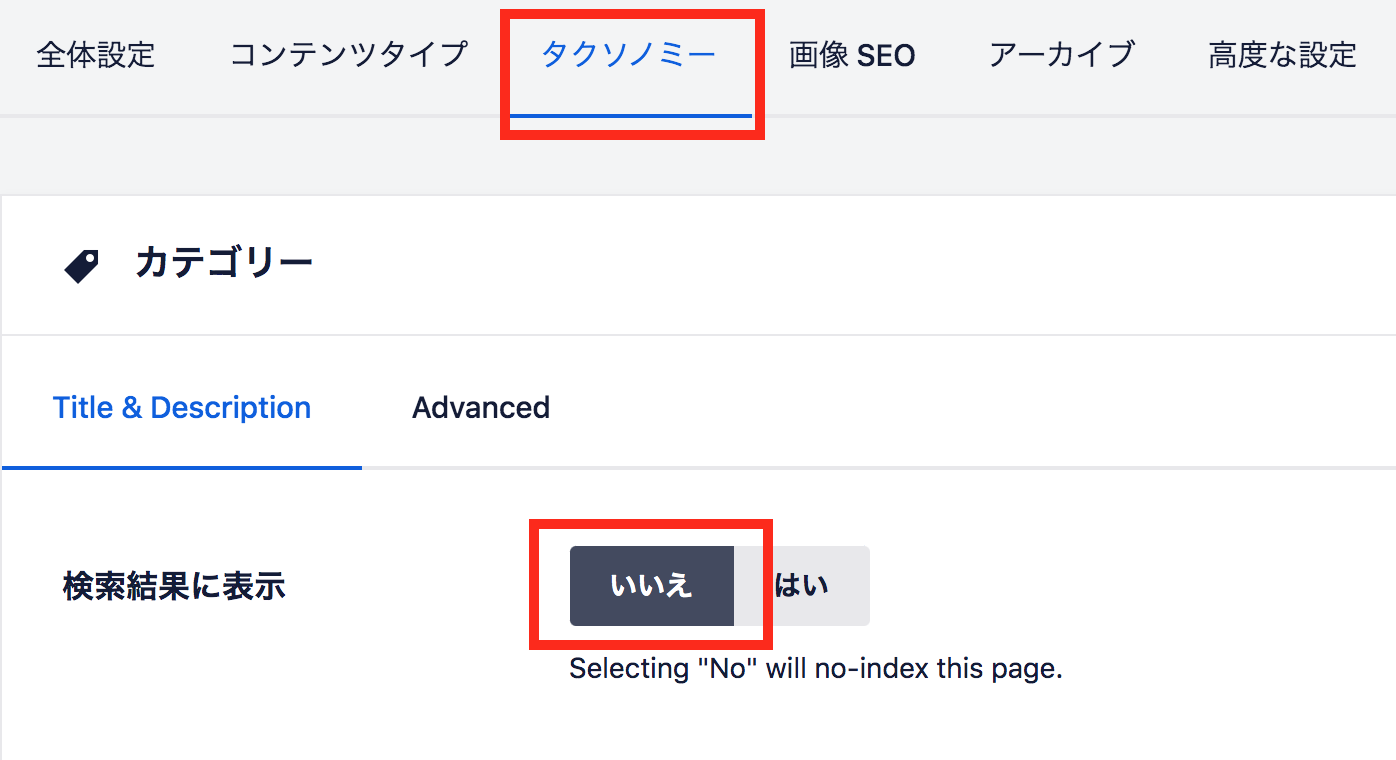
[タクソノミー]のタブにて、検索結果に表示を[いいえ]にしてください。
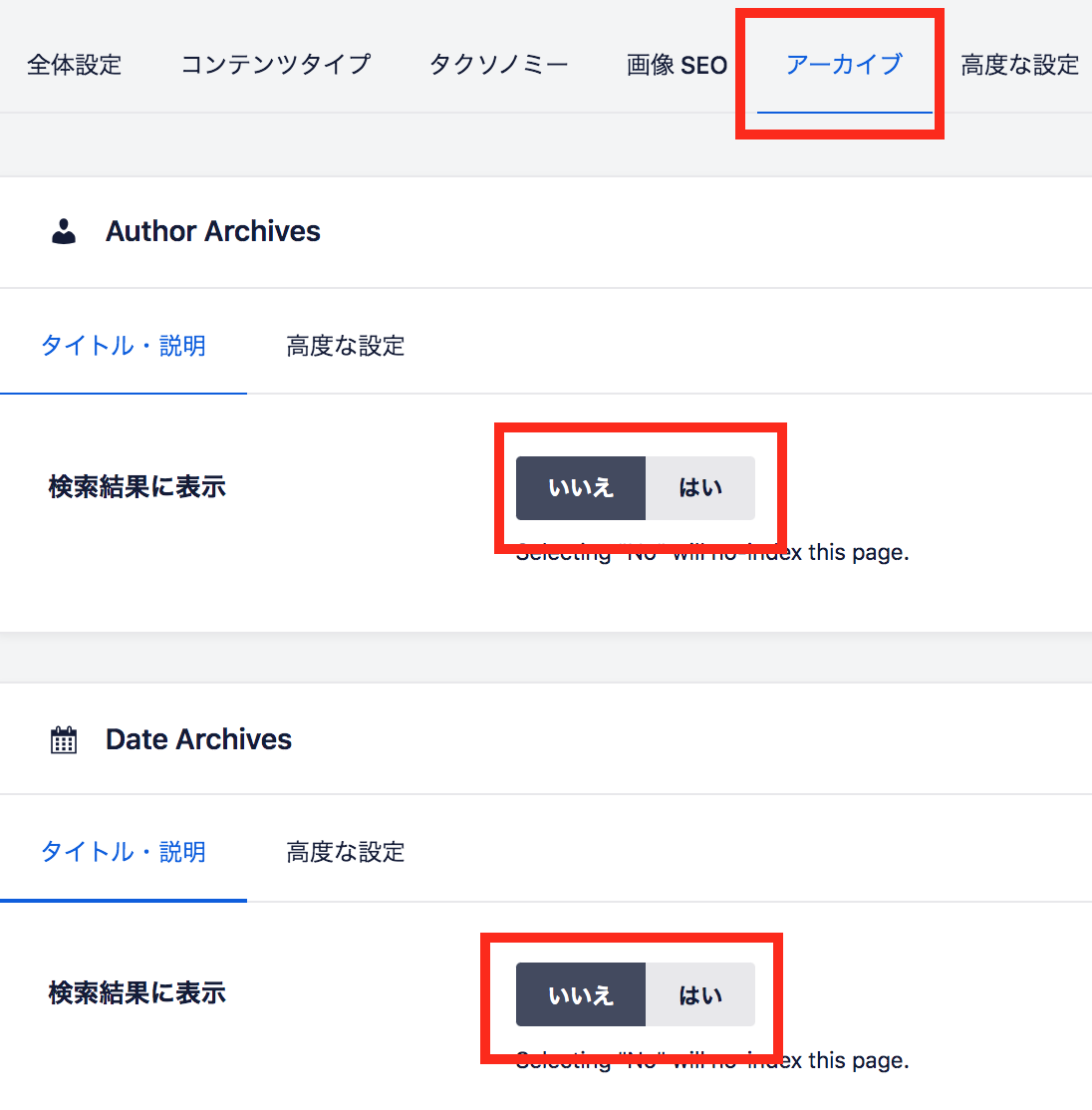
[アーカイブ]タブにて、2つの検索結果に表示箇所をどちらも[いいえ]にしてください。
終えたら[変更を保存]をクリック、これでプラグイン設定は完了です。
Contact Form 7
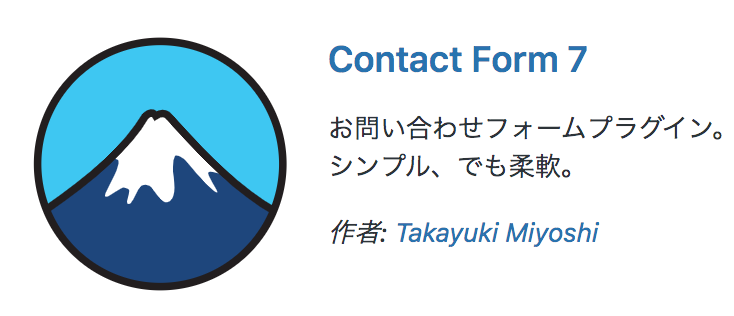
Contact Form 7の機能
お問い合わせフォームを簡単に設置できる機能がついているプラグイン。
これは、ブログ経由で読者や企業から問い合わせを受け付けるフォームを作ってくれます。
ブログの人気が出てくれば、企業からの紹介案件の連絡も増えるので、必ず設置しておきましょう。
以下にて、問い合わせフォームの設置までご案内します。
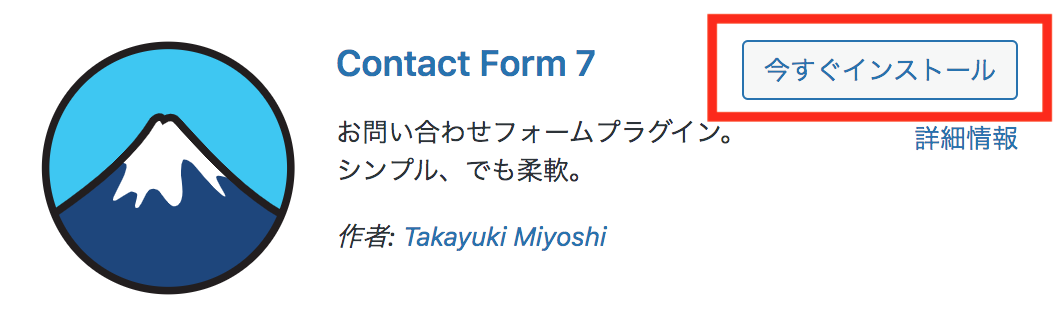
[プラグイン→新規追加→Contact Form 7を検索→今すぐインストール→有効化]までクリック。

[お問い合わせ→コンタクトフォーム→コンタクトフォーム1]をクリック後、ショートコードをコピー。
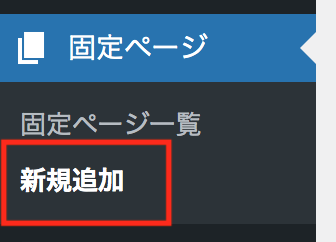
[固定ページ→新規追加]をクリックしてください。

タイトルに[お問い合わせ]を入力、本文に先ほどのショートコードをコピペして[公開]をクリック。
ここまで完了すれば、いったんプラグイン初期設定はOKです。
Classic Editor

Classic Editorの機能
WordPressの旧エディターに戻すことができるプラグイン。
※以降のプラグインは[プラグイン→新規追加→検索→今すぐインストール→有効化]のみでOK。
Classic Editorは、2018年の大型アップデート前の編集画面に戻してくれます。
アップデート後の編集画面が非常に使いづらいので、トップブロガーさんみんな旧型に戻しています。
「新しい形式でやる!」という方はマストではないですが、インストールすることをオススメします。
Classic Widgets
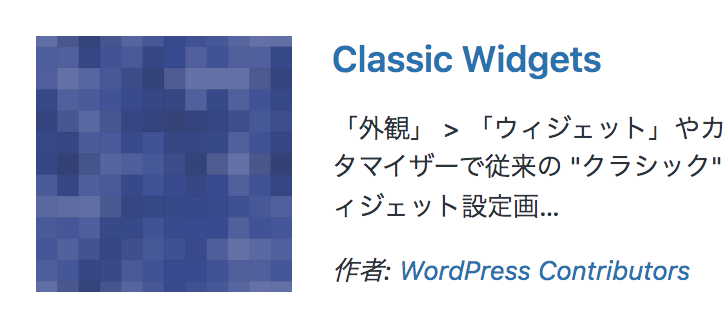
Classic Widgetsの機能
WordPressの旧ウィジェットに戻すことができるプラグイン。
Classic Editorと同様、旧スタイルに戻すためのプラグインです。
サイドバーを編集する「ウィジェット機能」も、新システムでは非常に使いづらいです。
こちらもインストールして有効化しておくことをオススメします。
Broken Link Checker
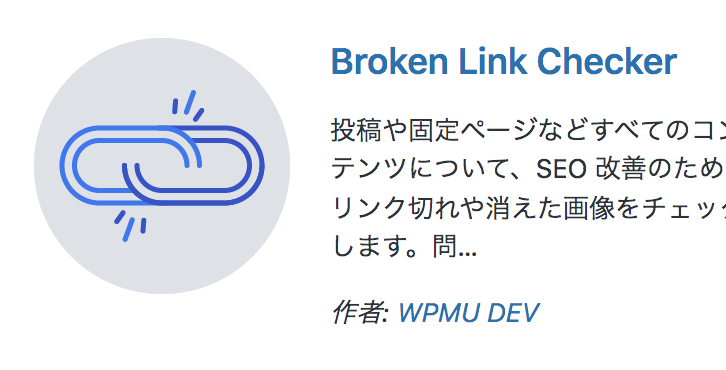
Broken Link Checkerの機能
リンク切れを自動チェックして、アラートを鳴らしてくれるプラグイン。
ブログ内部にあるリンク(URL)が切れた際、メールで通知してくれる機能です。
リンク切れを起こしたURLは、Googleの評価が下げてしまうのですぐに修正が必要なんですね。
アフィリエイトでよくあるのが、記事内で紹介している商品が販売終了となるケース。
リンクをクリックしてもエラーとなるので、読者の満足度も下がり良いことはありません。
自動でリンク切れチェックをしてくれる子のプラグインは、必ずインストールしておきましょう。
EWWW Image Optimizer
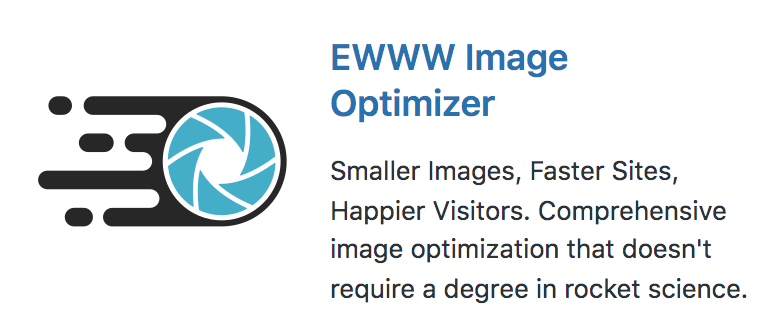
EWWW Image Optimizerの機能
アップする画像のサイズを圧縮して、ページの表示速度を改善してくれるプラグイン。
ブログに画像を使うとき、このプラグインがあれば最適なサイズに自動圧縮してくれます。
画質を劣化させることがないので、綺麗な画像のままページを軽くすることができます。
画像のサイズが重いと、ページ表示速度が遅くなってGoogleからの評価も落ちてしまいます。
ブログの記事を上位表示させるために必要なプラグインなので、こちらも設定しておきましょう。
XML Sitemaps
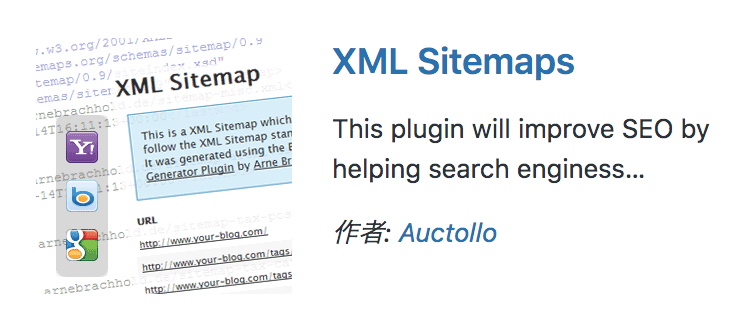
XML Sitemapsの機能
検索エンジンに正確な情報を、素早く伝えてくれるプラグイン。
作ったブログや記事をGoogleに素早く伝達して、検索エンジンに掲載してもらう重要なプラグイン。
記事を書いても検索エンジンでヒットしなければ読者も増えないので、ブロガー必須の機能ですね。
All in One SEOと並んで、ブログで稼ぐうえで超重要なプラグインと言えます。
この2つは絶対にインストール漏れがないよう、初期設定の段階でクリアしておいてください。
WordPress Popular Posts
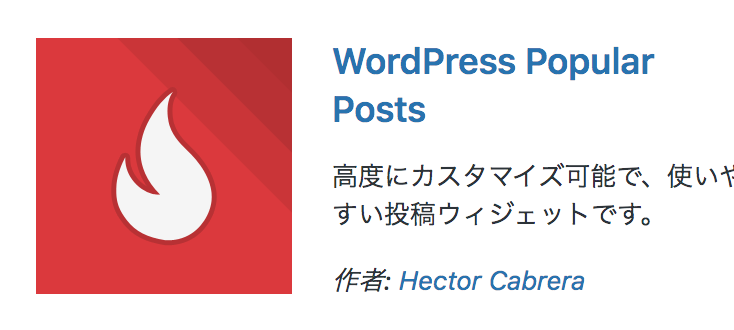
WordPress Popular Postsの機能
「人気記事」をサイドバーに掲載して、ページ内の滞在時間を増やすプラグイン。
最後は、人気記事ランキングをサイドバーエリアに掲載してくれるプラグインです。
これを設置することで、1人の読者がいろんな記事をクリックして読んでくれる効果があります。
このプラグインは結構重要で、Googleの評価に影響する[滞在時間][平均ページ閲覧数]を上げられます。
ランキング設置方法はまた別の記事でお伝えしますが、必ずインストールをしておいてくださいね。
まとめ
以上、ブログ立ち上げ後に必要なプラグインを9つご紹介し、設定方法も解説しました。
全てブログを強力にバックアップしてくれる優れた機能なので、初期段階でインストールが必須です。
WordPress初期設定→プラグイン設定が終われば、腰を据えて記事作成ができるようになります。
このブログでは、記事作成や収益化のポイントを解説しているので、ぜひ読んでくださいね。
では、最後まで読んでいただきまして誠にありがとうございました。
